Excel中怎样制作柱形图和条形图的组合图
1、打开Excel,建立空白工作簿。

2、在工作表中录入制作图表的源数据。【辅助数据】的数值可以随意输入,但保持相同。
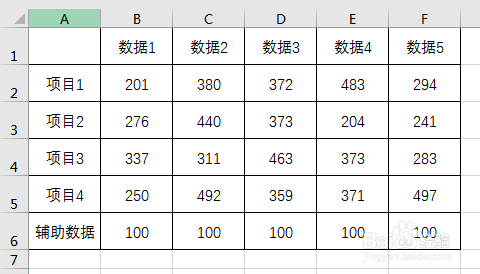
3、光标置于数据表格中,点击【插入】—【簇状柱形图】。

4、则得到了所有数据的柱形图。
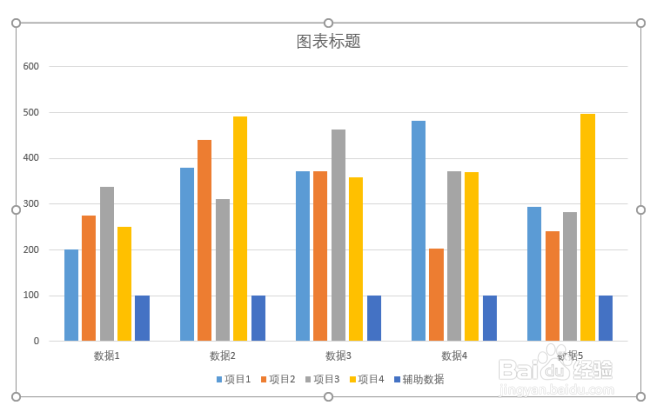
5、选中图表,点击【更改图表类型】。

6、在打开的窗口中,点击左侧的【组合】,在右侧,各项目选择【簇状柱形图】,并勾选显示在晃瓿淀眠【次坐标轴】,【辅助数据】则使用【簇状条形图】。

7、这样,就得到了柱形图和条形图的组合图。源数据为柱形图,辅助数据为条形图。

8、双击条形图横坐标轴,在右侧打开的设置窗口中,【最大值】设置为比默认数值较小的值,使得条形穿越整个绘图区。
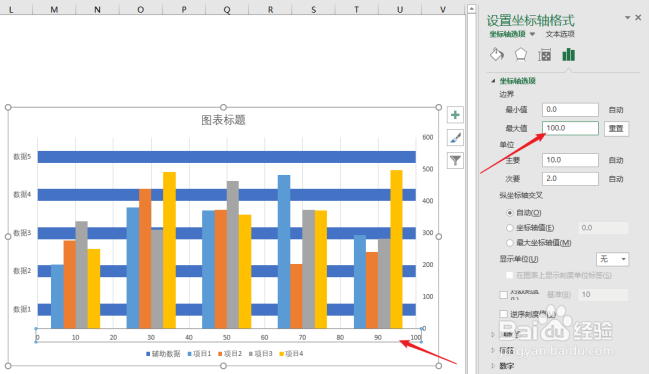
9、双击条形,在右侧的设置窗口中,把【分类间距】设置为零,则所有条形之间就没有了空白。

10、逐一对条形设置颜色,则条形图就变成了柱形图的背景。

11、相同的道理,源数据可以使用条形图,辅助数据使用柱形图作为背景。
